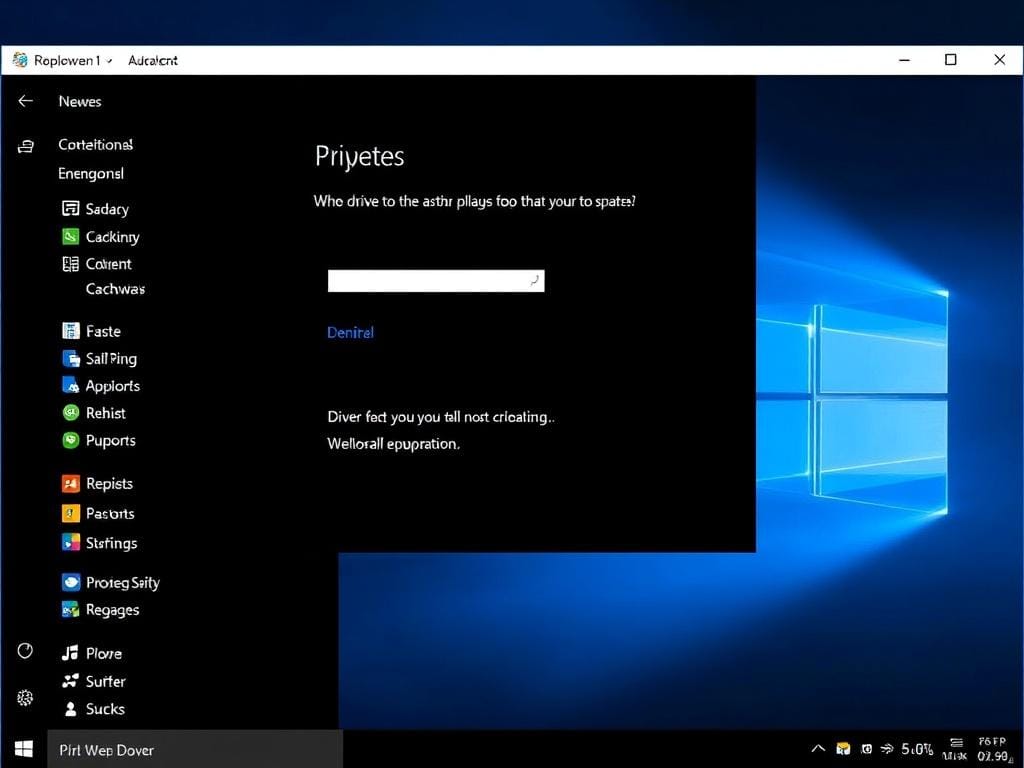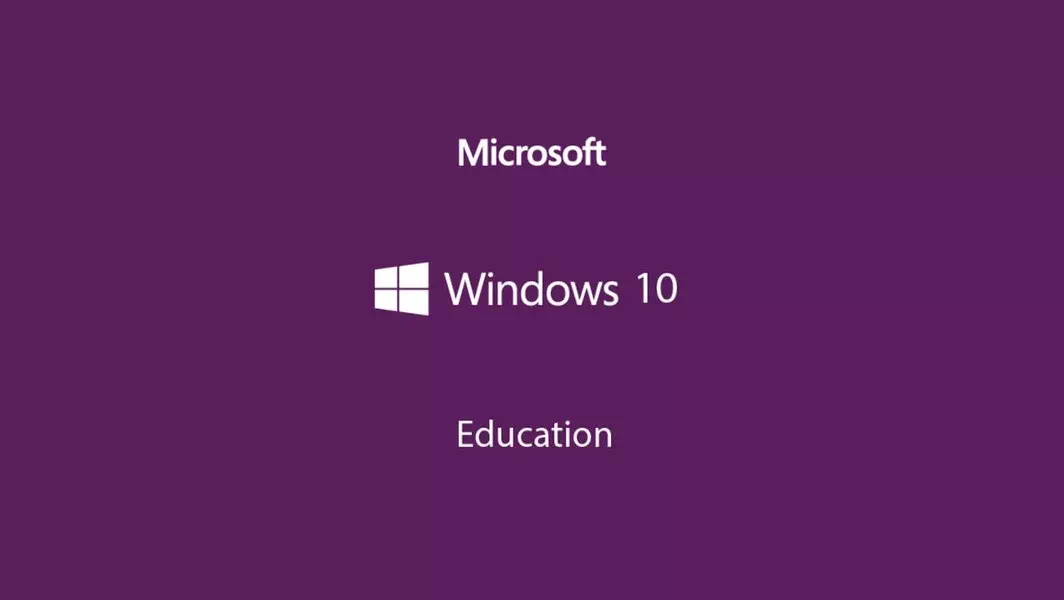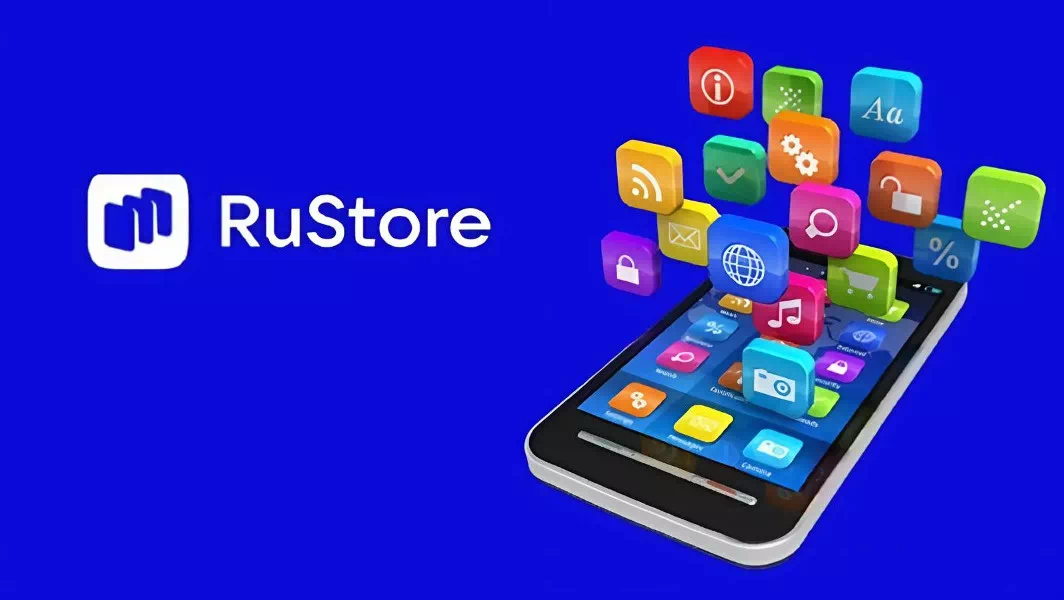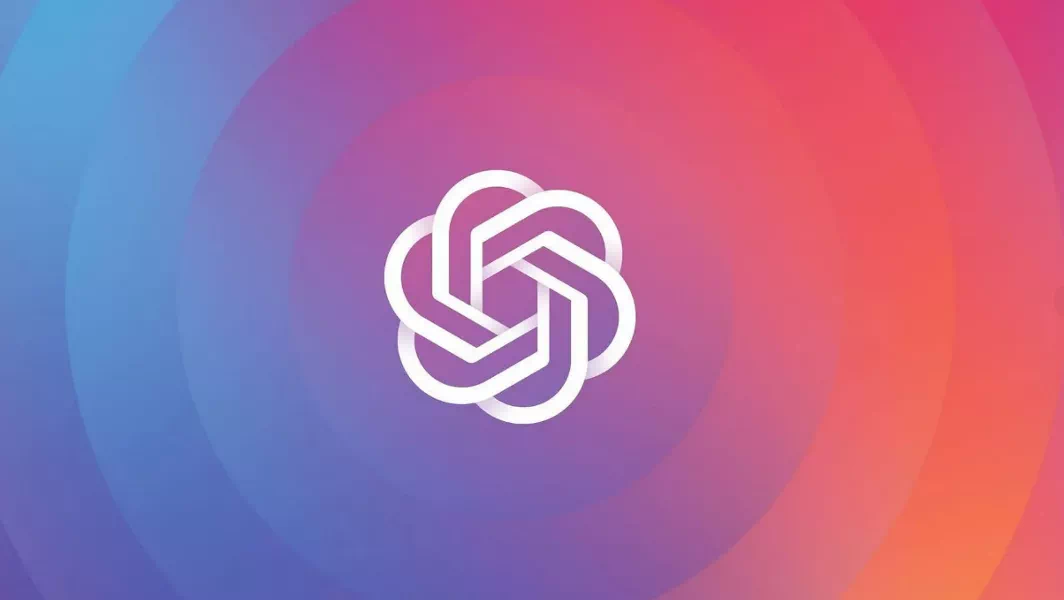Вопрос обновления драйверов вызывает у многих пользователей и спокойное равнодушие, и паническую тревогу. Кто-то живёт годами, не касаясь темы, а у других после очередного обновления что-то перестаёт работать — и начинается поиск виноватого. Я перепробовал несколько утилит на своих компьютерах и собрал опыт, чтобы помочь вам понять, какая программа для обновления драйверов на Windows 10 действительно полезна, а какая — лишняя нагрузка.
Статья не будет рекламировать всё подряд. Вместо этого я объясню, по каким критериям выбирать программу, какие риски существуют и как избежать неприятностей. Здесь вы найдёте сравнение популярных решений, простые инструкции и советы по безопасности.
Зачем вообще обновлять драйверы
Драйвер — это мост между операционной системой и оборудованием. Когда он свежий, железо работает корректнее, реже глючит и иногда даёт прирост производительности. Особенно это заметно в играх, при работе с графикой и в ситуациях, когда один компонент зависит от другого.
Но обновления не всегда приносят только пользу. Иногда производитель убирает поддержку старых устройств или добавляет новые функции вместе с багами. Понимание того, зачем вы обновляете драйвер, помогает не совершать лишних шагов и сохранять систему стабильной.
Признаки того, что драйверы нужно обновить
Первый тревожный звоночек — внезапные ошибки и синие экраны. Если после обычного использования Windows начинает падать чаще, стоит проверить драйверы видеокарты, сетевого адаптера и контроллера дисков. Это самый очевидный, но не единственный сигнал.
Второе — ухудшение производительности: FPS в играх просел, звук начал трещать, периферия (мышь, клавиатура, принтер) перестала корректно работать. Третье — появление новых устройств, которые ОС не распознаёт или работает с ними не в полную силу. Во всех этих случаях стоит задуматься о проверке и обновлении.
Способы обновления драйверов
Windows 10 умеет обновлять драйверы автоматически через Центр обновления Windows и через Диспетчер устройств. Это безопасный и удобный вариант для большинства пользователей. Встроенные средства хорошо работают с популярными сетевыми картами и чипсетами, но не всегда предлагают самую последнюю версию от производителя.
Сторонние программы для обновления драйверов предлагают более широкий поиск, а иногда и автоматический подбор редких драйверов. Они экономят время, когда нужно навести порядок на старом компьютере или восстановить работоспособность после переустановки ОС. Но одновременно повышается риск установки неподходящей версии, рекламы и дополнительного ПО.
Критерии выбора программы для обновления драйверов
Первое, на что обращать внимание: репутация разработчика и отзывы пользователей. Поиск программ с активным сообществом и понятной политикой обновлений обычно безопаснее. Если программа неизвестна и распространяется через сомнительные сайты, от неё лучше отказаться.
Далее важна функциональность: наличие резервного копирования драйверов, создание точек восстановления, возможность отката и подробная информация о каждом пакете. Полезно, когда утилита позволяет выбирать источник драйвера — драйвер производителя или универсальная версия.
Нельзя забывать и о цене: многие решения предлагают бесплатный базовый функционал, а продвинутые функции доступны в Pro-версии. Оцените, насколько вам нужны автоматические обновления и поддержка, чтобы не переплачивать за то, что можно сделать вручную.
Популярные программы для обновления драйверов
Ниже — краткий обзор наиболее известных решений. Я опишу сильные и слабые стороны каждой утилиты, чтобы вы могли выбрать подходящую по задачам и характеру использования.
Driver Booster (IObit)
Одна из самых узнаваемых программ. Driver Booster сканирует систему, находит устаревшие драйверы и предлагает их обновить в один клик. Интерфейс простой, подойдёт тем, кто хочет быстрый результат без глубоких настроек.
Плюсы: большая база драйверов, автоматическое резервное копирование и восстановление, удобство для начинающих. Минусы: в бесплатной версии могут предлагать дополнительные продукты IObit, а обновления не всегда берутся напрямую с сайта производителя.
Snappy Driver Installer (SDI)
Это бесплатный и открытый проект, рассчитанный на продвинутых пользователей. Snappy Driver Installer позволяет скачивать большие офлайн-пакеты драйверов и использовать их без подключения к интернету. Утилита не навязывает рекламу и хорошо подходит для восстановления старых систем.
Плюсы: бесплатно, офлайн-режим, отсутствие навязчивых предложений. Минусы: интерфейс проще и менее дружелюбен для новичков, нужно понимать, какие драйверы вам действительно нужны.
DriverPack Solution
Ещё одно решение для массового обновления и установки драйверов. DriverPack имеет большой каталог и умеет автоматически подбирать драйверы для множества конфигураций. Часто используется для быстрой подготовки образов систем.
Плюсы: большая база, удобен для массовых установок. Минусы: дистрибутивы иногда содержат дополнительные программы, поэтому при установке нужно быть внимательным и убирать лишние галочки.
Driver Easy
Программа с интуитивным интерфейсом и удобной системой отчётов. Driver Easy предлагает как автоматический, так и ручной режимы установки; есть возможность скачивать драйверы отдельно и устанавливать их по очереди.
Плюсы: понятный интерфейс, поддержка многих устройств, возможность загрузки драйверов в офлайн. Минусы: часть функций доступна только в платной версии, иногда скачиваемые драйверы не совпадают с версиями с сайта производителя.
SlimDrivers
Лёгкая и простая утилита для базового обновления. Подходит тем, кому нужен минимум функций: сканирование и обновление. Интерфейс не перегружен, но и функциональность скромнее.
Плюсы: простота, экономное потребление ресурсов. Минусы: не такой большой каталог, реклама и предложения платных фич в бесплатной версии.
Таблица сравнения популярных утилит
Ниже — компактная таблица с основными параметрами: лицензия, возможность офлайн-работы, резервное копирование и сложность использования.
| Утилита | Лицензия | Офлайн-пакеты | Резервное копирование | Для новичков |
|---|---|---|---|---|
| Driver Booster | Freemium | Нет (ограничено) | Есть | Да |
| Snappy Driver Installer | Free/Open-source | Да | Ручное | Нет |
| DriverPack Solution | Free | Да | Ограничено | Да |
| Driver Easy | Freemium | Частично | Есть | Да |
| SlimDrivers | Freemium | Нет | Ограничено | Да |
Как безопасно использовать программы для обновления драйверов
Правило номер один — всегда создавайте точку восстановления системы перед массовым обновлением. Это спасало меня не раз: пара кликов, и вы можете откатиться, если что-то пойдёт не так. Большинство утилит поддерживают такую функцию или предлагают бэкап драйверов.
Не скачивайте программы с непроверенных сайтов. Официальные сайты разработчиков и крупные ресурсы вроде MajorGeeks, Softpedia или репозитории GitHub для open-source — надёжнее. Сомнительные сборки часто включают рекламное ПО и тулбары.
Типичные ошибки пользователей и как их избежать
Самая популярная ошибка — доверять автоматическому подбору без проверки источника драйвера. Программа может предлагать универсальную версию, которая не оптимальна для вашей модели. Всегда сверяйтесь по названию устройства и VID/PID, если есть сомнения.
Ещё одна ловушка — установка всех обновлений без приоритезации. Обновлять следует по необходимости: если видеодрайвер работает стабильно, некритично откладывать его обновление до выхода важного патча. Это снижает риск неожиданных регрессий.
Как обновлять драйверы с помощью Driver Booster
Driver Booster я выбрал для примера потому, что он популярен и прост. Ниже — базовая последовательность шагов, понятная даже тем, кто редко заглядывает в системные настройки.
- Скачайте программу с официального сайта IObit и установите её, снимая галочки с опций установки дополнительного ПО.
- Запустите сканирование — утилита покажет список устаревших драйверов.
- Создайте точку восстановления, если программа не сделала этого автоматически.
- Нажмите Обновить все или обновляйте драйверы выборочно, начиная с критичных устройств: видеокарта, чипсет, сетевой адаптер.
- Перезагрузите компьютер после установки и проверьте стабильность системы.
Не спешите устанавливать всё подряд. Если после обновления какой-то компонент начал работать хуже, используйте функцию отката или восстановите систему из точки восстановления.
Ручное обновление драйверов
Если вам важна максимальная надёжность, лучший путь — загрузить драйверы напрямую с сайта производителя оборудования. На сайтах NVIDIA, AMD, Intel и у крупнейших производителей ноутбуков драйверы проходят тестирование и чаще соответствуют конкретным моделям.
Через Диспетчер устройств Windows можно обновлять драйверы вручную, указав путь к загруженному файлу. Это дольше, но даёт контроль и исключает вероятность установки неподходящей версии, что особенно важно для профессиональной техники.
Что делать, если после обновления возникли проблемы
Первое — не паниковать. Откат драйвера и точка восстановления помогут вернуть систему в рабочее состояние. В Диспетчере устройств можно выбрать «Откатить драйвер» для конкретного устройства, если новая версия вызывает ошибки.
Если откат не помогает, попробуйте загрузиться в безопасном режиме и удалить проблемный драйвер. Затем установите проверанную версию с сайта производителя. В сложных случаях полезна чистая переустановка драйвера с помощью утилит типа DDU (Display Driver Uninstaller) для видеокарт.
Особенности обновления драйверов для ноутбуков
Ноутбуки требуют особого внимания: производители часто модифицируют драйверы под конкретную модель и добавляют фирменное ПО. Установка «универсального» драйвера с сайта производителя чипа (например, Intel или NVIDIA) может лишить ноутбук управления питанием или функцией тачпада.
Поэтому для ноутбуков я рекомендую сначала проверять раздел поддержки на сайте производителя вашего ноутбука: там обычно публикуют оптимизированные версии драйверов, протестированные на конкретной железке.
Как программы помогают при миграции и восстановлении
При переустановке системы или миграции с одного диска на другой удобны офлайн-наборы драйверов. Утилиты, предоставляющие такие пакеты, помогают быстро вернуть систему в рабочее состояние без долгого поиска нужных файлов. Это особенно актуально для старых машин, где найти драйверы вручную сложно.
Программы для обновления драйверов могут экономить часы поисков и пробных установок, но только при условии внимательного мониторинга и создания резервных копий. Сбалансированный подход — автоматизация плюс ручная проверка — даёт лучший результат.
Безопасность и приватность при использовании программ
Некоторые утилиты собирают телеметрию и информацию о системе. Перед установкой полезно прочитать политику конфиденциальности и отключить ненужные опции. Если программа просит доступ к интернету и отправку данных о системе, стоит понять, зачем это нужно.
Также уделяйте внимание сертификатам драйверов. Подписанные драйверы сложнее поддельные и обычно безопаснее. Проверяйте цифровую подпись в параметрах файла перед установкой, если сомневаетесь.
Как часто проверять драйверы
Для большинства пользователей достаточно проверять драйверы раз в несколько месяцев или при появлении проблем. Гонка за «самыми последними» обновлениями редко приносит заметную выгоду и может привести к нестабильности. Игроки и профессионалы, работающие со специализированным ПО, могут проверять обновления чаще.
Если вы полагаетесь на ноутбук для работы, разумно установить напоминание на проверку драйверов раз в квартал. Такой баланс позволит оставаться в безопасности и не тратить время на лишние обновления.
Заключительные рекомендации по выбору
Если вам нужна простота и вы не хотите вникать в детали, подойдёт Driver Booster или Driver Easy — они автоматизируют процесс и удобны для большинства задач. Для тех, кто ценит контроль и безопасность, лучше обратить внимание на Snappy Driver Installer и ручной подбор с официальных сайтов.
Важно помнить: любая программа — это инструмент. Подходите к обновлениям взвешенно, делайте резервные копии и выбирайте решение, соответствующее вашим навыкам и целям. Так вы сведёте риск проблем к минимуму и получите стабильную систему.
Надеюсь, этот обзор поможет вам ответить на вопрос, какая программа для обновления драйверов на Windows 10 подойдёт именно вам. Если хотите, могу составить пошаговый план действий для конкретной модели ноутбука или компьютера — напишите марку и модель, и я помогу подобрать оптимальный набор драйверов и инструментов.